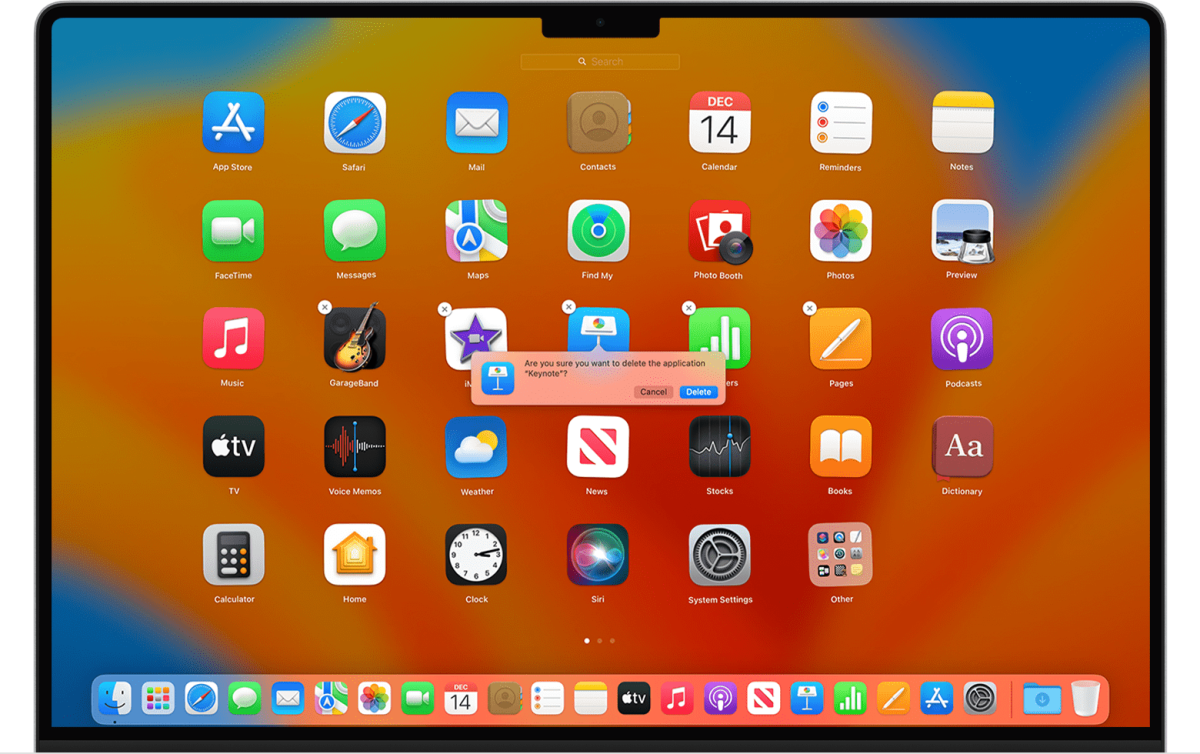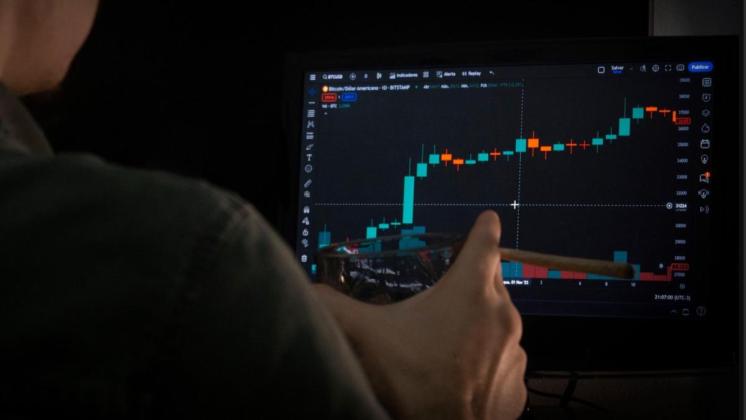fin.co.id - Menghapus aplikasi di MacBook mungkin tampak seperti tugas yang sangat gampang.
Namun bagi pengguna baru, proses menghapus sebuah aplikasi di Macbook bisa sedikit membingungkan.
Tidak seperti di Windows, menghapus aplikasi di Mac tidak memerlukan proses uninstall melalui Control Panel.
Berikut adalah beberapa cara mudah untuk menghapus aplikasi di MacBook dan juga langkah-langkah yang harus dilakukan.
Menghapus Aplikasi Melalui Finder
Cara termudah untuk menghapus aplikasi di MacBook adalah melalui Finder. Anda hanya perlu membuka Finder, pergi ke folder Aplikasi (Applications), lalu temukan aplikasi yang ingin Anda hapus.
Setelah menemukan aplikasi tersebut, klik kanan dan pilih "Move to Trash" atau seret aplikasi tersebut ke ikon Trash di Dock.
Baca Juga
Untuk menghapus aplikasi sepenuhnya, pastikan Anda juga mengosongkan Trash dengan mengklik kanan pada ikon Trash dan memilih "Empty Trash."
Menghapus Aplikasi yang Diunduh dari App Store
Jika aplikasi yang ingin Anda hapus diunduh dari App Store, Anda bisa menghapusnya langsung melalui Launchpad.
Buka Launchpad dari Dock atau dengan menggunakan gesture khusus. Setelah itu, tahan ikon aplikasi yang ingin Anda hapus hingga ikon tersebut bergoyang, kemudian klik tanda silang (X) di sudut kiri atas ikon aplikasi.
Langkah selanjutnya adalah klik tanda silang tersebut untuk menghapusnya. Metode ini mirip dengan cara menghapus aplikasi di iPhone atau iPad.
Menghapus Aplikasi dengan Alat Pihak Ketiga
Ada juga beberapa aplikasi pihak ketiga yang dapat membantu Anda menghapus aplikasi di MacBook dengan lebih bersih dan menyeluruh, seperti AppCleaner atau CleanMyMac.
Aplikasi ini tidak hanya menghapus file utama dari aplikasi, tetapi juga semua file terkait yang mungkin tertinggal di sistem Anda.